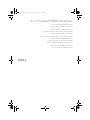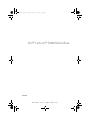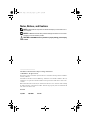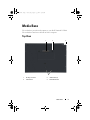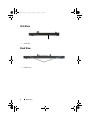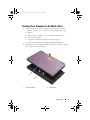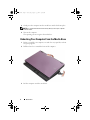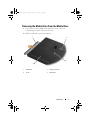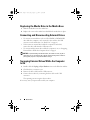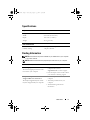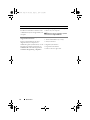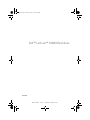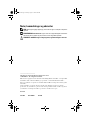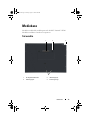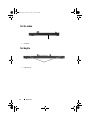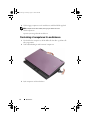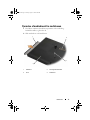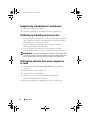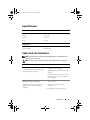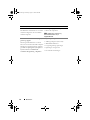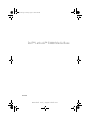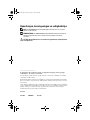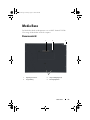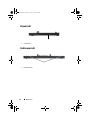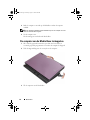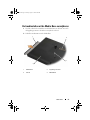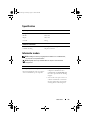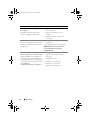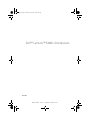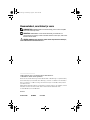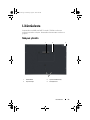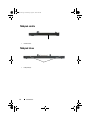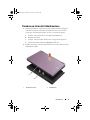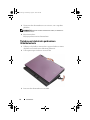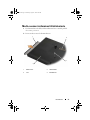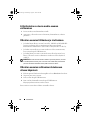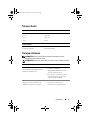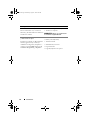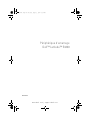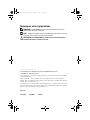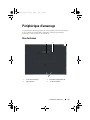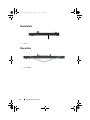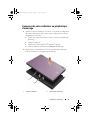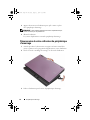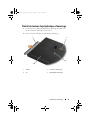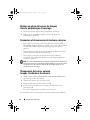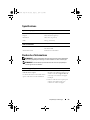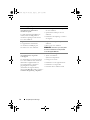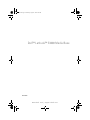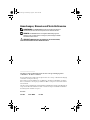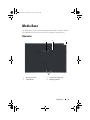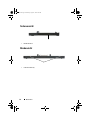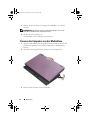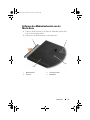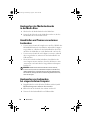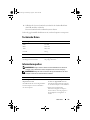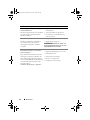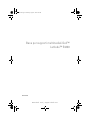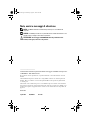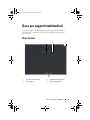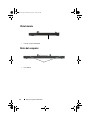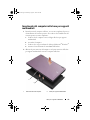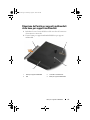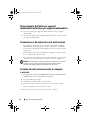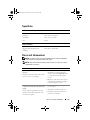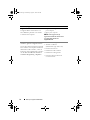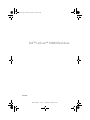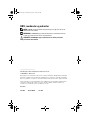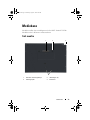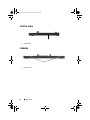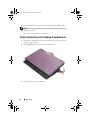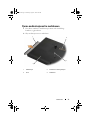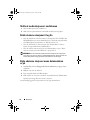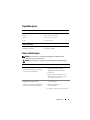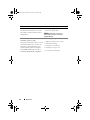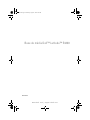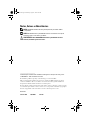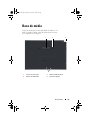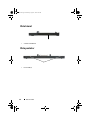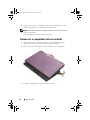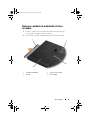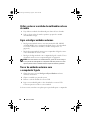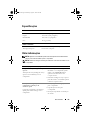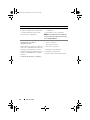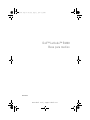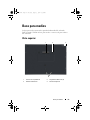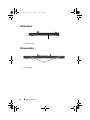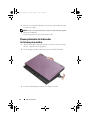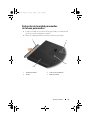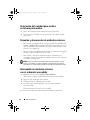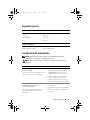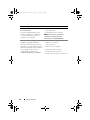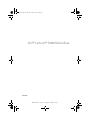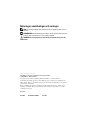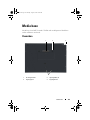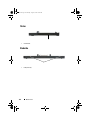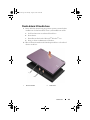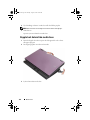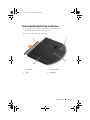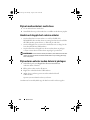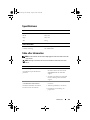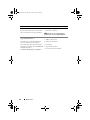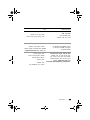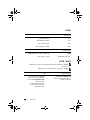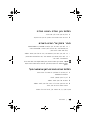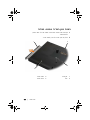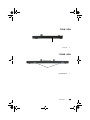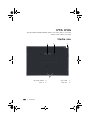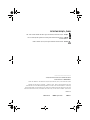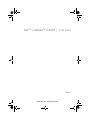Pagina wordt geladen...
Pagina wordt geladen...
Pagina wordt geladen...
Pagina wordt geladen...
Pagina wordt geladen...
Pagina wordt geladen...
Pagina wordt geladen...
Pagina wordt geladen...
Pagina wordt geladen...
Pagina wordt geladen...
Pagina wordt geladen...
Pagina wordt geladen...
Pagina wordt geladen...
Pagina wordt geladen...
Pagina wordt geladen...
Pagina wordt geladen...
Pagina wordt geladen...
Pagina wordt geladen...
Pagina wordt geladen...
Pagina wordt geladen...
Pagina wordt geladen...
Pagina wordt geladen...
Pagina wordt geladen...

Opmerkingen, kennisgevingen en veiligheidstips
N.B.: Een OPMERKING of N.B. duidt belangrijke informatie aan voor een beter
gebruik van de computer.
KENNISGEVING: Een KENNISGEVING duidt potentiële schade aan hardware of
potentieel gegevensverlies aan en vertelt u hoe het probleem kan worden
vermeden.
LET OP: LET OP duidt het risico van schade aan eigendommen, lichamelijk letsel
of overlijden aan.
____________________
De informatie in dit document kan zonder voorafgaande kennisgeving worden gewijzigd.
© 2008 Dell Inc. Alle rechten voorbehouden.
Verveelvoudiging van dit materiaal, op welke wijze dan ook, zonder de schriftelijke toestemming
van Dell Inc. is strikt verboden.
Handelsmerken in dit document: Dell, het DELL-logo en Latitude zijn handelsmerken van Dell Inc.;
Microsoft en Windows zijn gedeponeerde handelsmerken van Microsoft Corporation in de VS en/of
andere landen.
Andere merken en handelsnamen die mogelijk in dit document worden gebruikt, dienen ter aanduiding
van de rechthebbenden met betrekking tot de merken en namen of ter aanduiding van hun producten.
Dell Inc. claimt op geen enkele wijze enig eigendomsrecht ten aanzien van andere merken of
handelsnamen dan haar eigen merken en handelsnamen.
Model PR15S
Juli 2008 O/N W002J Rev. A00
book.book Page 22 Friday, August 1, 2008 6:40 PM

Media Base 23
Media Base
De Media Base biedt mediacapaciteit voor uw Dell™
Latitude™ E4200
.
U bevestigt de Media Base onder de computer.
Bovenaanzicht
1 koppelingsconnector 2 ontgrendelingslipjes (2)
3 ontgrendeling 4 bevestigingshaken
1
4
2
3
book.book Page 23 Friday, August 1, 2008 6:40 PM

24 Media Base
Zijaanzicht
Achteraanzicht
1 mediastation
1 USB-poorten (2)
1
1
book.book Page 24 Friday, August 1, 2008 6:40 PM

Media Base 25
De computer aan de Media Base koppelen
1
Voordat u de computer voor het eerst aan de Media Base koppelt, moet het
installatieproces van het besturingssysteem zijn voltooid. Ga als volgt te
werk om te controleren of de installatie van het besturingssysteem is
voltooid:
a
Zorg dat de computer niet op de Media Base is aangesloten.
b
Zet de computer aan.
c
Controleer of het bureaublad van Microsoft
®
Windows
®
verschijnt.
d
Sluit de computer af via het menu
Start
van Windows.
2
Breng de voorzijde van de computer in één lijn met de voorzijde van de
Media Base en plaats de computer op de Media Base.
1 voorzijde computer 2 Media Base
2
1
book.book Page 25 Friday, August 1, 2008 6:40 PM

26 Media Base
3
Druk de computer voorzicht op de Media Base totdat de computer
vastklikt.
N.B.: De computer hoeft alleen uitgeschakeld te zijn als u de computer voor het
eerst aan de media base koppelt.
4
Zet de computer aan.
Het besturingssysteem herkent de Media Base.
De computer van de Media Base loskoppelen
1
Sla eventuele geopende bestanden op en sluit deze bestanden en
eventuele geopende programma's af voordat u de computer loskoppelt.
2
Trek de ontgrendeling naar de voorzijde van de computer.
3
Til de computer van de Media Base.
book.book Page 26 Friday, August 1, 2008 6:40 PM

Media Base 27
Het mediastation uit de Media Base verwijderen
1
Zoek de schroef in het midden van de Media Base aan de kant waar zich
de koppelingsconnector bevindt en verwijder de schroef.
2
Schuif het mediastation uit de Media Base.
1 mediastation 2 koppelingsconnector
3 schroef 4 Media Base
3
1
2
4
book.book Page 27 Friday, August 1, 2008 6:40 PM

28 Media Base
Het mediastation in de Media Base plaatsen
1
Schuif het mediastation in de Media Base.
2
Breng de schroef weer aan waarmee het mediastation op zijn plaats wordt
gehouden.
Externe stations aansluiten en loskoppelen
• Als u een extern station, zoals een cd-, cd-rw of dvd/cd-rw-station, wilt
aansluiten terwijl de computer is uitgeschakeld, sluit u de stationskabel
aan op de USB-connector van de Media Base (zie “Achteraanzicht”
op pagina 24).
• Als u een extern station wilt loskoppelen terwijl de computer is
uitgeschakeld, verwijdert u de stationskabel uit de USB-connector.
• Zie “Externe stations verwisselen terwijl de computer is ingeschakeld”
op pagina 28 als u stations wilt aansluiten of loskoppelen terwijl de
computer is ingeschakeld.
KENNISGEVING: Bewaar een extern station op een veilige, droge plaats als het
station niet op de computer is aangesloten om schade aan het station te voor-
komen. Druk niet op een extern station en plaats geen zware voorwerpen op het
station als het station niet wordt gebruikt.
Externe stations verwisselen terwijl de computer
is ingeschakeld
1
Dubbelklik op het pictogram
Hardware veilig verwijderen
op de Windows-
taakbalk.
2
Klik op het station dat u wilt ontkoppelen.
3
Verwijder de stationskabel uit de USB-connector.
4
Sluit het nieuwe station aan door de stationskabel op de USB-connector
aan te sluiten.
Het besturingssysteem herkent het nieuwe station.
Voer indien nodig uw wachtwoord in om de computer te ontgrendelen.
book.book Page 28 Friday, August 1, 2008 6:40 PM

Media Base 29
Specificaties
Informatie zoeken
N.B.: Sommige functies zijn mogelijk niet beschikbaar voor uw Media Base,
uw computer of in bepaalde landen.
N.B.: Mogelijk werd er bij uw Media Base of computer extra informatie
meegeleverd.
Fysieke specificaties
Hoogte 12,5 mm
Breedte 278,2 mm
Diepte 190,5 mm
Gewicht 435,8 g
Poorten en connectoren
USB twee 4-pins, voor USB geschikte connectoren
E-familie docking 144-pins connector
Document/media/label Inhoud
Serviceplaatje/code voor express-service
Het serviceplaatje/de code voor express-
service bevindt zich op uw computer.
• Gebruik het serviceplaatje om de
computer te identificeren als u
gebruikmaakt van
support.dell.com
of contact opneemt met de afdeling
Support.
• Voer de code voor express-service in
zodat uw telefonische verzoek naar
de juiste medewerker van de onder-
steuningsdienst wordt doorgeleid.
book.book Page 29 Friday, August 1, 2008 6:40 PM

30 Media Base
Setup-instructies en naslaggids voor
de computer
Mogelijk werd bij uw computer de
Setup- en naslaggids meegeleverd.
• Algemene installatie-instructies
voor uw computer
• Technische specificaties van uw
computer
• Problemen oplossen en informatie
over software
Drivers and Utilities Media
De Drivers and Utilities Media is een cd
of dvd die mogelijk bij uw computer is
meegeleverd.
• Een diagnostisch programma voor
de computer
• Stuurprogramma's voor uw computer
N.B.: Updates van stuurprogramma's
en documentatie kunt u vinden op
support.dell.com.
Documentatie over veiligheid,
regelgeving, garantie en ondersteunung
Dit type informatie is mogelijk bij de
computer meegeleverd. Raadpleeg voor
aanvullende informatie over regelgeving
de startpagina over naleving van de wet
op www.dell.com:
www.dell.com/regulatory_compliance.
• Garantiegegevens
• Algemene voorwaarden en Policies
(alleen VS)
• Veiligheidsinstructies
• Informatie over regelgeving
• Informatie over ergonomie
• Gebruiksrechtovereenkomst
Document/media/label Inhoud
book.book Page 30 Friday, August 1, 2008 6:40 PM
Pagina wordt geladen...
Pagina wordt geladen...
Pagina wordt geladen...
Pagina wordt geladen...
Pagina wordt geladen...
Pagina wordt geladen...
Pagina wordt geladen...
Pagina wordt geladen...
Pagina wordt geladen...
Pagina wordt geladen...
Pagina wordt geladen...
Pagina wordt geladen...
Pagina wordt geladen...
Pagina wordt geladen...
Pagina wordt geladen...
Pagina wordt geladen...
Pagina wordt geladen...
Pagina wordt geladen...
Pagina wordt geladen...
Pagina wordt geladen...
Pagina wordt geladen...
Pagina wordt geladen...
Pagina wordt geladen...
Pagina wordt geladen...
Pagina wordt geladen...
Pagina wordt geladen...
Pagina wordt geladen...
Pagina wordt geladen...
Pagina wordt geladen...
Pagina wordt geladen...
Pagina wordt geladen...
Pagina wordt geladen...
Pagina wordt geladen...
Pagina wordt geladen...
Pagina wordt geladen...
Pagina wordt geladen...
Pagina wordt geladen...
Pagina wordt geladen...
Pagina wordt geladen...
Pagina wordt geladen...
Pagina wordt geladen...
Pagina wordt geladen...
Pagina wordt geladen...
Pagina wordt geladen...
Pagina wordt geladen...
Pagina wordt geladen...
Pagina wordt geladen...
Pagina wordt geladen...
Pagina wordt geladen...
Pagina wordt geladen...
Pagina wordt geladen...
Pagina wordt geladen...
Pagina wordt geladen...
Pagina wordt geladen...
Pagina wordt geladen...
Pagina wordt geladen...
Pagina wordt geladen...
Pagina wordt geladen...
Pagina wordt geladen...
Pagina wordt geladen...
Pagina wordt geladen...
Pagina wordt geladen...
Pagina wordt geladen...
Pagina wordt geladen...
Pagina wordt geladen...
Pagina wordt geladen...
Pagina wordt geladen...
Pagina wordt geladen...
Pagina wordt geladen...
Pagina wordt geladen...
Pagina wordt geladen...
Pagina wordt geladen...
Pagina wordt geladen...
Pagina wordt geladen...
Pagina wordt geladen...
Pagina wordt geladen...
Pagina wordt geladen...
Pagina wordt geladen...
Pagina wordt geladen...
Pagina wordt geladen...
Pagina wordt geladen...
Pagina wordt geladen...
Pagina wordt geladen...
Pagina wordt geladen...
Pagina wordt geladen...
Pagina wordt geladen...
Pagina wordt geladen...
Pagina wordt geladen...
Pagina wordt geladen...
Pagina wordt geladen...
Documenttranscriptie
book.book Page 22 Friday, August 1, 2008 6:40 PM Opmerkingen, kennisgevingen en veiligheidstips N.B.: Een OPMERKING of N.B. duidt belangrijke informatie aan voor een beter gebruik van de computer. KENNISGEVING: Een KENNISGEVING duidt potentiële schade aan hardware of potentieel gegevensverlies aan en vertelt u hoe het probleem kan worden vermeden. LET OP: LET OP duidt het risico van schade aan eigendommen, lichamelijk letsel of overlijden aan. ____________________ De informatie in dit document kan zonder voorafgaande kennisgeving worden gewijzigd. © 2008 Dell Inc. Alle rechten voorbehouden. Verveelvoudiging van dit materiaal, op welke wijze dan ook, zonder de schriftelijke toestemming van Dell Inc. is strikt verboden. Handelsmerken in dit document: Dell, het DELL-logo en Latitude zijn handelsmerken van Dell Inc.; Microsoft en Windows zijn gedeponeerde handelsmerken van Microsoft Corporation in de VS en/of andere landen. Andere merken en handelsnamen die mogelijk in dit document worden gebruikt, dienen ter aanduiding van de rechthebbenden met betrekking tot de merken en namen of ter aanduiding van hun producten. Dell Inc. claimt op geen enkele wijze enig eigendomsrecht ten aanzien van andere merken of handelsnamen dan haar eigen merken en handelsnamen. Model PR15S Juli 2008 O/N W002J Rev. A00 book.book Page 23 Friday, August 1, 2008 6:40 PM Media Base De Media Base biedt mediacapaciteit voor uw Dell™ Latitude™ E4200. U bevestigt de Media Base onder de computer. Bovenaanzicht 1 2 3 4 1 koppelingsconnector 2 ontgrendelingslipjes (2) 3 ontgrendeling 4 bevestigingshaken Media Base 23 book.book Page 24 Friday, August 1, 2008 6:40 PM Zijaanzicht 1 1 mediastation Achteraanzicht 1 1 24 USB-poorten (2) Media Base book.book Page 25 Friday, August 1, 2008 6:40 PM De computer aan de Media Base koppelen 1 Voordat u de computer voor het eerst aan de Media Base koppelt, moet het installatieproces van het besturingssysteem zijn voltooid. Ga als volgt te werk om te controleren of de installatie van het besturingssysteem is voltooid: a Zorg dat de computer niet op de Media Base is aangesloten. b Zet de computer aan. c Controleer of het bureaublad van Microsoft® Windows® verschijnt. d Sluit de computer af via het menu Start van Windows. 2 Breng de voorzijde van de computer in één lijn met de voorzijde van de Media Base en plaats de computer op de Media Base. 1 2 1 voorzijde computer 2 Media Base Media Base 25 book.book Page 26 Friday, August 1, 2008 6:40 PM 3 Druk de computer voorzicht op de Media Base totdat de computer vastklikt. N.B.: De computer hoeft alleen uitgeschakeld te zijn als u de computer voor het eerst aan de media base koppelt. 4 Zet de computer aan. Het besturingssysteem herkent de Media Base. De computer van de Media Base loskoppelen 1 Sla eventuele geopende bestanden op en sluit deze bestanden en eventuele geopende programma's af voordat u de computer loskoppelt. 2 Trek de ontgrendeling naar de voorzijde van de computer. 3 Til de computer van de Media Base. 26 Media Base book.book Page 27 Friday, August 1, 2008 6:40 PM Het mediastation uit de Media Base verwijderen 1 Zoek de schroef in het midden van de Media Base aan de kant waar zich de koppelingsconnector bevindt en verwijder de schroef. 2 Schuif het mediastation uit de Media Base. 1 2 3 4 1 mediastation 2 koppelingsconnector 3 schroef 4 Media Base Media Base 27 book.book Page 28 Friday, August 1, 2008 6:40 PM Het mediastation in de Media Base plaatsen 1 Schuif het mediastation in de Media Base. 2 Breng de schroef weer aan waarmee het mediastation op zijn plaats wordt gehouden. Externe stations aansluiten en loskoppelen • Als u een extern station, zoals een cd-, cd-rw of dvd/cd-rw-station, wilt aansluiten terwijl de computer is uitgeschakeld, sluit u de stationskabel aan op de USB-connector van de Media Base (zie “Achteraanzicht” op pagina 24). • Als u een extern station wilt loskoppelen terwijl de computer is uitgeschakeld, verwijdert u de stationskabel uit de USB-connector. • Zie “Externe stations verwisselen terwijl de computer is ingeschakeld” op pagina 28 als u stations wilt aansluiten of loskoppelen terwijl de computer is ingeschakeld. KENNISGEVING: Bewaar een extern station op een veilige, droge plaats als het station niet op de computer is aangesloten om schade aan het station te voorkomen. Druk niet op een extern station en plaats geen zware voorwerpen op het station als het station niet wordt gebruikt. Externe stations verwisselen terwijl de computer is ingeschakeld 1 Dubbelklik op het pictogram Hardware veilig verwijderen op de Windowstaakbalk. 2 Klik op het station dat u wilt ontkoppelen. 3 Verwijder de stationskabel uit de USB-connector. 4 Sluit het nieuwe station aan door de stationskabel op de USB-connector aan te sluiten. Het besturingssysteem herkent het nieuwe station. Voer indien nodig uw wachtwoord in om de computer te ontgrendelen. 28 Media Base book.book Page 29 Friday, August 1, 2008 6:40 PM Specificaties Fysieke specificaties Hoogte 12,5 mm Breedte 278,2 mm Diepte 190,5 mm Gewicht 435,8 g Poorten en connectoren USB twee 4-pins, voor USB geschikte connectoren E-familie docking 144-pins connector Informatie zoeken N.B.: Sommige functies zijn mogelijk niet beschikbaar voor uw Media Base, uw computer of in bepaalde landen. N.B.: Mogelijk werd er bij uw Media Base of computer extra informatie meegeleverd. Document/media/label Inhoud Serviceplaatje/code voor express-service • Gebruik het serviceplaatje om de computer te identificeren als u gebruikmaakt van support.dell.com of contact opneemt met de afdeling Support. Het serviceplaatje/de code voor expressservice bevindt zich op uw computer. • Voer de code voor express-service in zodat uw telefonische verzoek naar de juiste medewerker van de ondersteuningsdienst wordt doorgeleid. Media Base 29 book.book Page 30 Friday, August 1, 2008 6:40 PM Document/media/label Inhoud Setup-instructies en naslaggids voor de computer • Algemene installatie-instructies voor uw computer Mogelijk werd bij uw computer de Setup- en naslaggids meegeleverd. • Technische specificaties van uw computer • Problemen oplossen en informatie over software Drivers and Utilities Media De Drivers and Utilities Media is een cd of dvd die mogelijk bij uw computer is meegeleverd. • Een diagnostisch programma voor de computer • Stuurprogramma's voor uw computer N.B.: Updates van stuurprogramma's en documentatie kunt u vinden op support.dell.com. Documentatie over veiligheid, regelgeving, garantie en ondersteunung Dit type informatie is mogelijk bij de computer meegeleverd. Raadpleeg voor aanvullende informatie over regelgeving de startpagina over naleving van de wet op www.dell.com: www.dell.com/regulatory_compliance. 30 Media Base • Garantiegegevens • Algemene voorwaarden en Policies (alleen VS) • Veiligheidsinstructies • Informatie over regelgeving • Informatie over ergonomie • Gebruiksrechtovereenkomst-
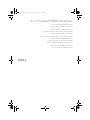 1
1
-
 2
2
-
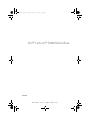 3
3
-
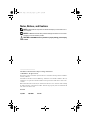 4
4
-
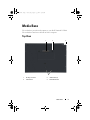 5
5
-
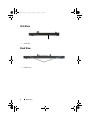 6
6
-
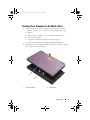 7
7
-
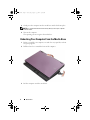 8
8
-
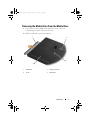 9
9
-
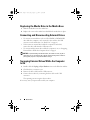 10
10
-
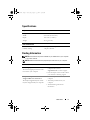 11
11
-
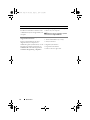 12
12
-
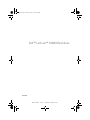 13
13
-
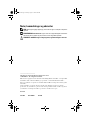 14
14
-
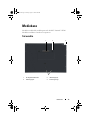 15
15
-
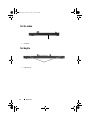 16
16
-
 17
17
-
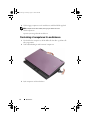 18
18
-
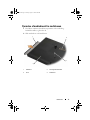 19
19
-
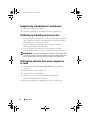 20
20
-
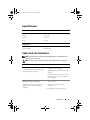 21
21
-
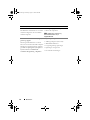 22
22
-
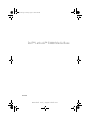 23
23
-
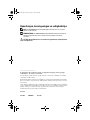 24
24
-
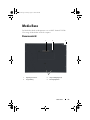 25
25
-
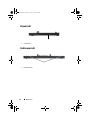 26
26
-
 27
27
-
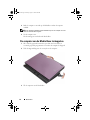 28
28
-
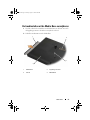 29
29
-
 30
30
-
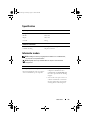 31
31
-
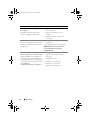 32
32
-
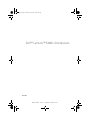 33
33
-
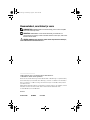 34
34
-
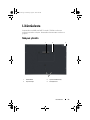 35
35
-
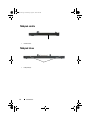 36
36
-
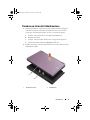 37
37
-
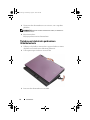 38
38
-
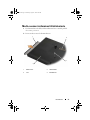 39
39
-
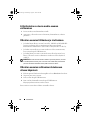 40
40
-
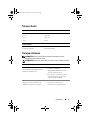 41
41
-
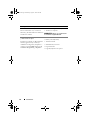 42
42
-
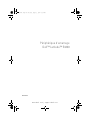 43
43
-
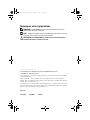 44
44
-
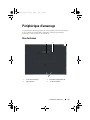 45
45
-
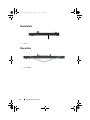 46
46
-
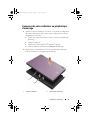 47
47
-
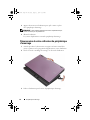 48
48
-
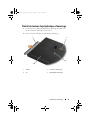 49
49
-
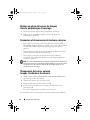 50
50
-
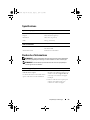 51
51
-
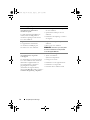 52
52
-
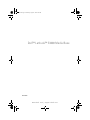 53
53
-
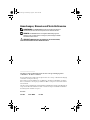 54
54
-
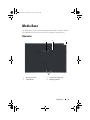 55
55
-
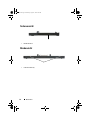 56
56
-
 57
57
-
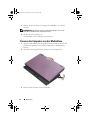 58
58
-
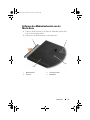 59
59
-
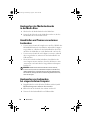 60
60
-
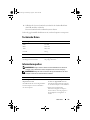 61
61
-
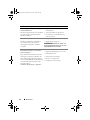 62
62
-
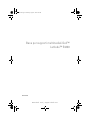 63
63
-
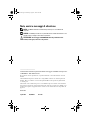 64
64
-
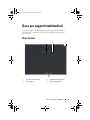 65
65
-
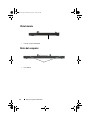 66
66
-
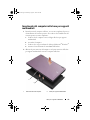 67
67
-
 68
68
-
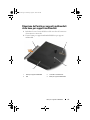 69
69
-
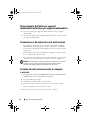 70
70
-
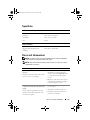 71
71
-
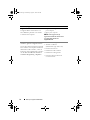 72
72
-
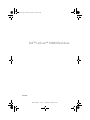 73
73
-
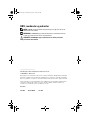 74
74
-
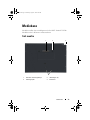 75
75
-
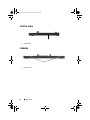 76
76
-
 77
77
-
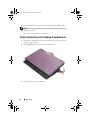 78
78
-
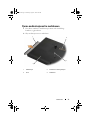 79
79
-
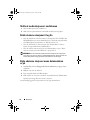 80
80
-
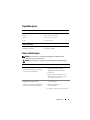 81
81
-
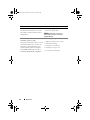 82
82
-
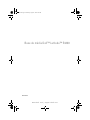 83
83
-
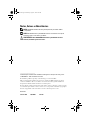 84
84
-
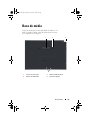 85
85
-
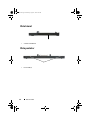 86
86
-
 87
87
-
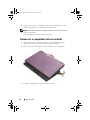 88
88
-
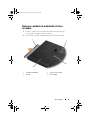 89
89
-
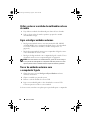 90
90
-
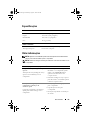 91
91
-
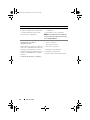 92
92
-
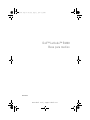 93
93
-
 94
94
-
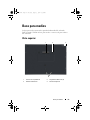 95
95
-
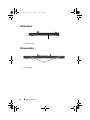 96
96
-
 97
97
-
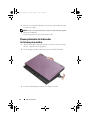 98
98
-
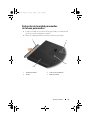 99
99
-
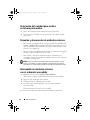 100
100
-
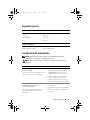 101
101
-
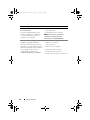 102
102
-
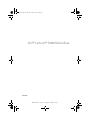 103
103
-
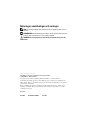 104
104
-
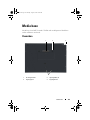 105
105
-
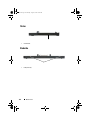 106
106
-
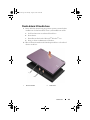 107
107
-
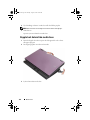 108
108
-
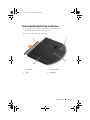 109
109
-
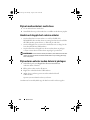 110
110
-
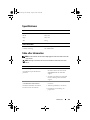 111
111
-
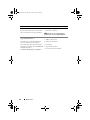 112
112
-
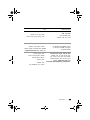 113
113
-
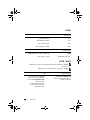 114
114
-
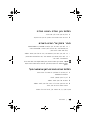 115
115
-
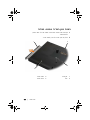 116
116
-
 117
117
-
 118
118
-
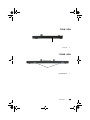 119
119
-
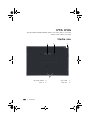 120
120
-
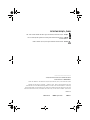 121
121
-
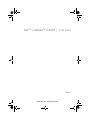 122
122
in andere talen
- English: Dell Latitude E4200 Owner's manual
- italiano: Dell Latitude E4200 Manuale del proprietario
- français: Dell Latitude E4200 Le manuel du propriétaire
- español: Dell Latitude E4200 El manual del propietario
- Deutsch: Dell Latitude E4200 Bedienungsanleitung
- português: Dell Latitude E4200 Manual do proprietário
- dansk: Dell Latitude E4200 Brugervejledning
- suomi: Dell Latitude E4200 Omistajan opas
- svenska: Dell Latitude E4200 Bruksanvisning
Gerelateerde papieren
-
Dell Latitude XT2 de handleiding
-
Dell Latitude XT2 Snelstartgids
-
Dell Latitude XT2 Snelstartgids
-
Dell Latitude XT2 Snelstartgids
-
Dell Latitude XT2 Snelstartgids
-
Dell Latitude XT2 de handleiding
-
Dell Latitude XT2 Snelstartgids
-
Dell Latitude XT2 Snelstartgids
-
Dell Latitude XT2 Snelstartgids
-
Dell OptiPlex 760 de handleiding